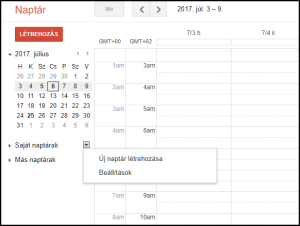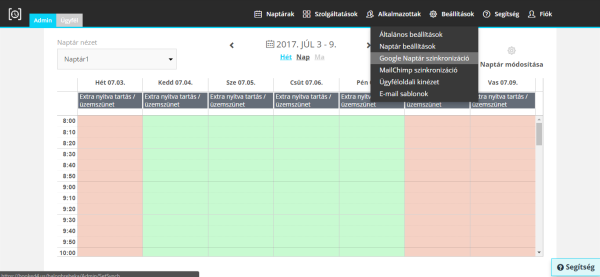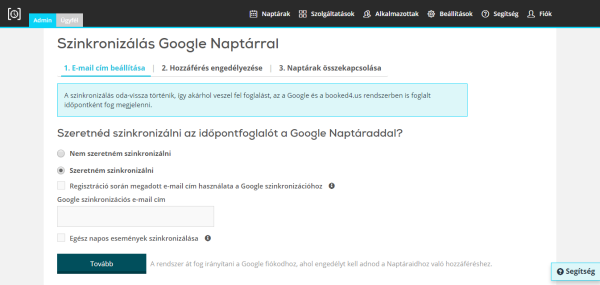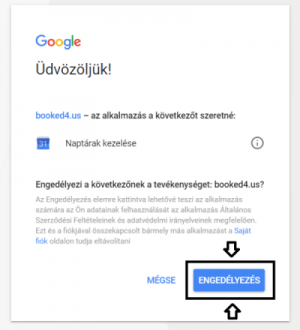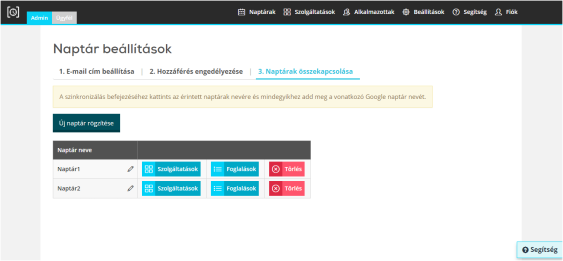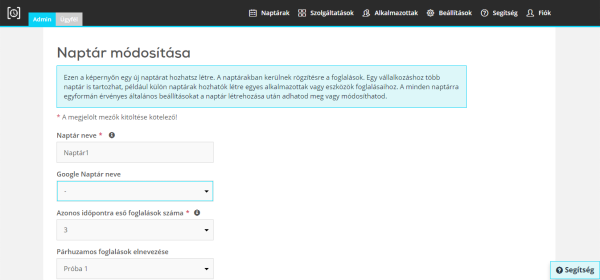A booked4.us online időpontfoglaló rendszerben lehetőséged van arra, hogy a Google naptáradat az online időpontfoglaló rendszeredben rögzített foglalásaiddal szinkronizáld. A szinkronizáció két irányú, az egyik helyre beírt esemény a másik programban is meg fog jelenni.
Ebben a bejegyzésünkben pontról-pontra bemutatjuk a szinkronizáció folyamatát.
Első lépésként ellenőrizd Google naptárad beállításait. Amennyiben csak a munkahelyi Google naptáradat szeretnéd szinkronizálni, alnaptárakat tudsz létrehozni a Google rendszerén keresztül. Ehhez kattints a Saját naptárak > Új naptár létrehozása fülre, és töltsd ki a megfelelő mezőket.
Ezután már könnyedén szinkronizálhatod a Google alnaptáradat a megfelelő booked4.us foglalási naptáraddal.
Szinkronizáció Google Naptárral:
1. Első lépésként kattints az időpontfoglalódban a Beállítások menüpont alatt lévő Google Naptár szinkronizáció opcióra.
2. Válaszd ki a Szeretném szinkronizálni opciót, add meg az e-mail címedet (vagy pipáld ki az e-mail cím fölött lévő rubrikát ahhoz, hogy a fiók adatokban megadott email címet használd a szinkronizációhoz), és ezután kattints a Tovább gombra.
(Ha szeretnéd, hogy a Google naptárban létrehozott egész napos események bekerüljenek a booked4.us foglalási rendszeredbe, akkor pipáld be az e-mail cím mező alatt található négyzetet.)
3. Ha ezzel megvagy, akkor a Google által feldobott panelen kell engedélyezned, hogy a booked4.us felhasználhassa az adataidat az alkalmazás Általános Szerződési Feltételeinek és Adatvédelmi irányelveinek megfelelően.
4. A következő lépésben a Naptár beállításokban add meg, hogy az adott naptár melyik Google alnaptárral legyen szinkronizálva.
A ceruza ikonra kattintva az alábbi képernyőképet fogod látni:
Itt válaszd ki a Google Naptár neve lenyíló listából a megfelelő Google naptárhoz tartozó e-mail címet, és kattints a Mentés gombra.
Naptárad már szinkronizálva is van Google naptáraddal.
Jó tudni:
A naptárak szinkronizáció csak az időpontfoglalóban beállított előjegyzési időszak végéig történik meg.
Amennyiben a Google e-mail címed vagy jelszavad megváltozik, a booked4.us rendszerben le kell állítanod a szinkronizálást, majd újra kell indítanod azt.
Első lépésben a booked4.us admin felületén kattints Beállítások > Google Naptár szinkronizáció menüpontra, válaszd ki a Nem szeretném szinkronizálni opciót, és ezt a beállítást a Tovább gombra kattintva mentsd el.
Itt még azonban nincs vége, jelöld be újra a Szeretném szinkronizálni opciót, és az előbbiekben leírtak szerint ismét haladj végig a folyamaton.
A program jelenleg csak a Google Naptárral szinkronizálható, az Outlook-al és egyéb levélkezelő programmal nem.
Nézd meg videónkat is! 🙂
További kérdéseid vannak a Google Naptár szinkronizációval, vagy az online időpontfoglaló rendszer bármilyen egyéb funkciójával kapcsolatban? Keress bennünket bizalommal a +36-1-510-0212-es telefonszámon vagy e-mail címünkön: kapcsolat@booked4.us
Nincs még saját foglalási rendszered? Akkor hozz létre egyet ingyen!